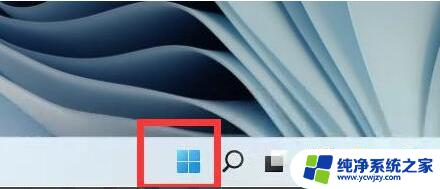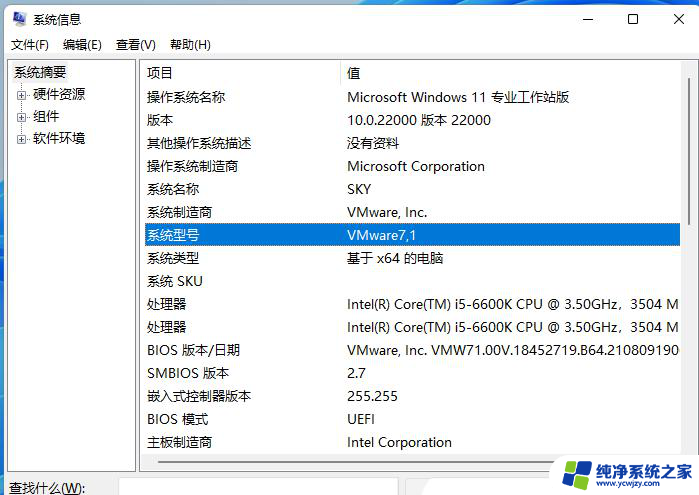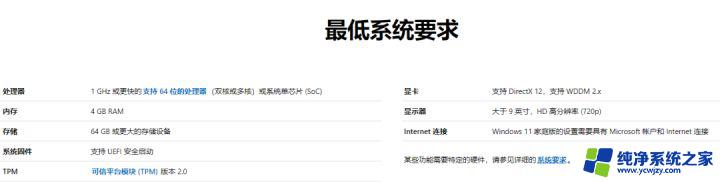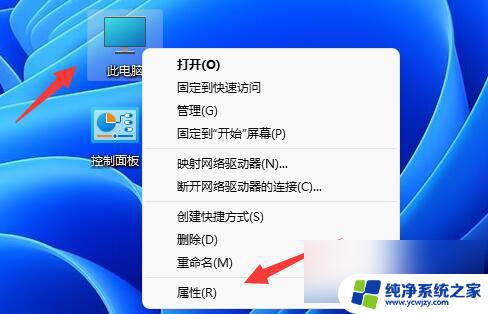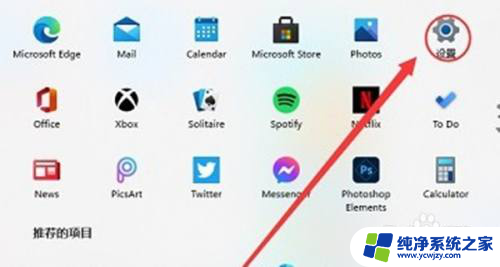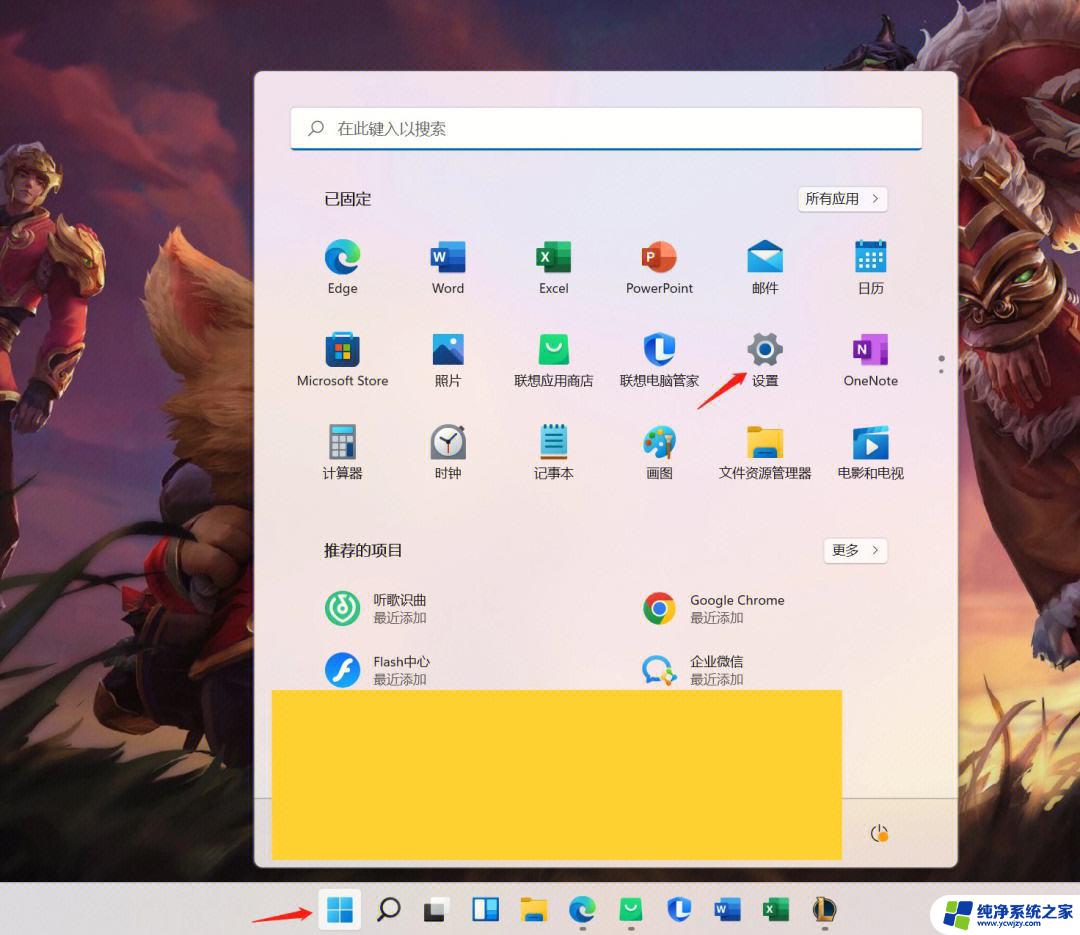win11电脑怎么看电脑配置
在日常使用中了解自己电脑的硬件配置对于优化系统性能和选择合适的软件至关重要,尤其是对于使用Windows 11的用户来说,掌握查看电脑配置的方法能够帮助我们更好地进行系统管理和升级。无论是想要判断电脑是否满足某款软件的运行要求,还是计划升级硬件以提升性能,了解笔记本电脑的硬件信息都是第一步。接下来我们将介绍几种简单有效的方法,帮助你快速查看Windows 11电脑的硬件配置,让你对自己的设备有一个全面的了解。
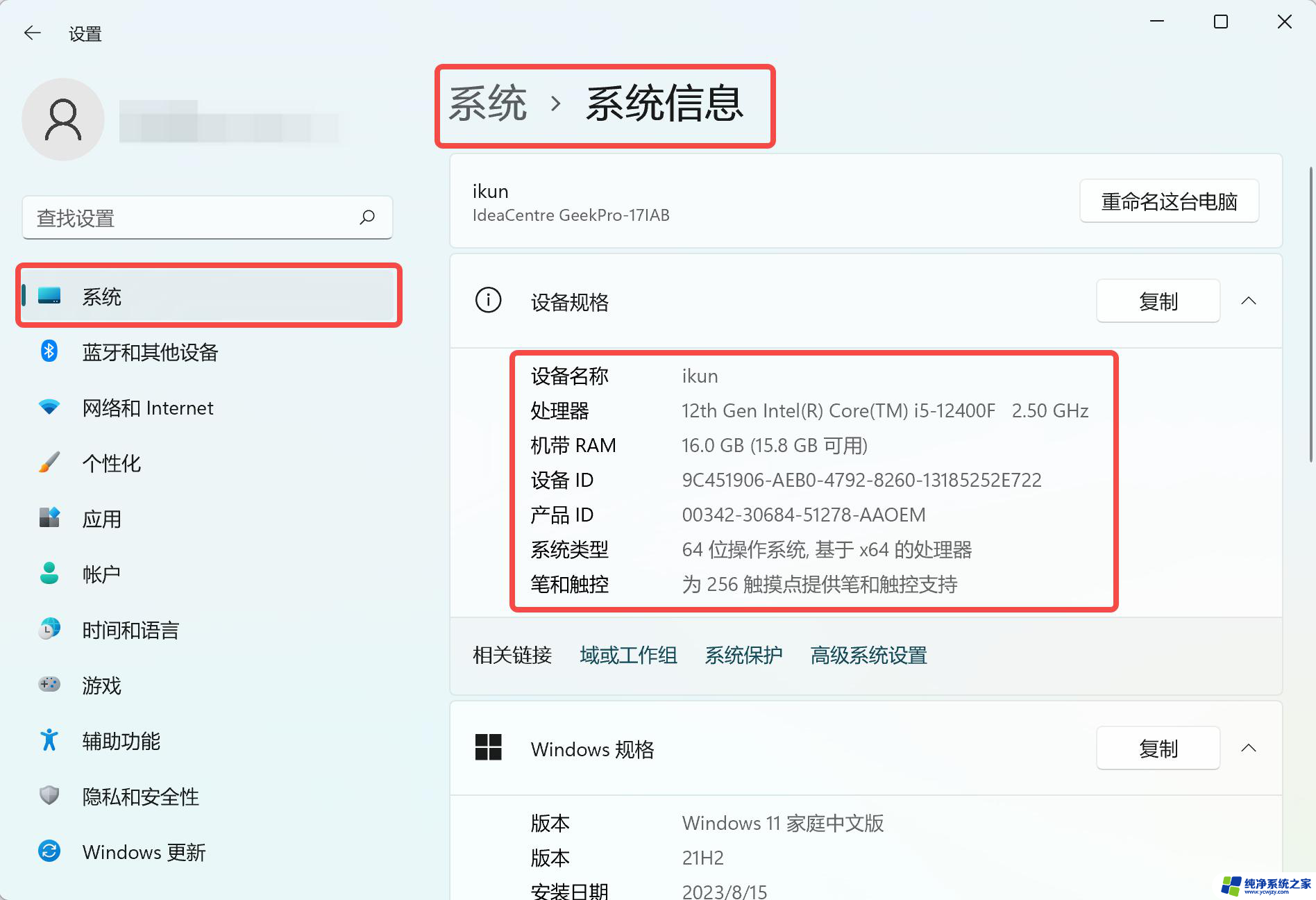
**1. 系统信息查看**
最直接的方式是通过操作系统本身来查看。在Windows系统中,你可以按下“Windows键+R”打开运行对话框。输入“dxdiag”并回车,即可打开DirectX诊断工具,其中包含了详细的系统信息和显卡配置。而在macOS中,点击屏幕左上角的苹果图标,选择“关于本机”,即可看到基本的硬件概览。
**2. 任务管理器或系统监视器**
Windows用户可以通过任务管理器(按下“Ctrl+Shift+Esc”打开)查看正在运行的进程以及CPU、内存等资源的使用情况。虽然这里不直接显示所有硬件信息,但能让你对系统的当前状态有大致了解。macOS用户则可以使用“活动监视器”(在“应用程序”>“实用工具”中)来达到类似效果。
**3. 第三方软件检测**
为了获取更全面的硬件信息,许多用户选择安装第三方软件。如CPU-Z、GPU-Z等,这些工具能详细展示CPU、GPU、主板、内存等硬件的型号、频率、容量等参数。此外,像鲁大师、AIDA64这样的综合检测软件,不仅能查看硬件信息,还能进行性能测试,帮助用户全面了解电脑性能。
**4. 官方网站或手册**
如果你知道笔记本电脑的品牌和型号,直接访问该品牌的官方网站或查阅产品手册也是获取配置信息的好方法。官方网站通常会提供详细的产品规格表,包括处理器、显卡、内存、硬盘等关键配置。
通过以上几种方法,你可以轻松查看笔记本电脑的配置信息,从而更好地了解和使用你的设备。
以上就是win11电脑怎么看电脑配置的全部内容,有遇到这种情况的用户可以按照小编的方法来进行解决,希望能够帮助到大家。